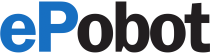Navodila se nanašajo na verzijo 5.0 programa ePobot
Sistem dela s programom
Po vstopu v aplikacijo e-Pobot se prikaže polje s podatki o Dolžniku. Izpiše se davčna številka in naziv podjetja, za katerega ima uporabnik pooblastilo. Če je uporabnik pooblaščen za oddajo podatkov za več poslovnih subjektov, se v polju Izbor dolžnika prikaže seznam, v katerem se nanizajo vsi subjekti, za katere imamo pooblastilo. V tem primeru dolžnika izberemo s seznama.
Za vnos nove prijave kliknemo na gumb Nova prijava. Prikaže se seznam, v katerem se kreira nov zapis. Za vnos obveznosti kliknemo izbiro Vnos. Najprej izberemo vrsto pobota oz. tip obveznosti (1- obvezni pobot dospelih obveznosti, 2 – prostovoljni pobot nedospelih obveznosti, 3 – prostovoljni pobot dospelih obveznosti). Če z AJPES nimamo sklenjene Pogodbe o sodelovanju v večstranskem pobotu, izbira tipa pobota 2 ali 3 ni mogoča. Na vrhu okna se izpiše obvestilo in povezava na pripravo pogodbe. V polje z davčno številko vpišemo davčno številko upnika in kliknemo na gumb Išči. Če smo vpisali pravilno davčno številko, se poleg gumba prikaže naziv poslovnega subjekta, ki ustreza vneseni davčni številki. Če več subjektov ustreza vpisani davčni številki, nas program na to opozori, v polju poleg gumba pa se kreira seznam iz katerega izberemo ustreznega upnika. V primeru vnosa neobstoječe davčne številke nas program na napako opozori. Vnesemo znesek obveznosti. Za vnos podatkov v obvezni pobot je treba vnesti še datum računa, številko (oznako) računa in datum nastanka zamude, neobvezno pa še datum začetka teka plačilnega roka. Kliknemo na gumb Shrani. Tako vnesena obveznost se prikaže v tabeli OBVEZNOSTI. V tabeli OBVEZNOSTI podatke lahko naknadno popravimo s klikom na izbiro Popravi ali brišemo z označitvijo obveznosti v stolpcu Izbris ter klikom na gumb Izbriši izbrane, ki se po označbi prve obveznosti za izbris prikaže na dnu tabele z obveznostmi.
Če imamo obveznosti v datoteki in je datoteka v pravilnem formatu Strukture zapisov podatkov v datotekah sistema večstranskega pobotanja, lahko te obveznosti uvozimo. Uvoz opravimo tako, da prek klika na gumb Izberite datoteko izberemo iz lokalnega računalnika ustrezno datoteko in kliknemo na gumb Uvoz. Tako uvožene obveznosti se prikažejo v tabeli OBVEZNOSTI. Med uvozom podatkov se izvajajo ustrezne kontrole. Zapisi z napakami so vedno na vrhu tabele OBVEZNOSTI. Tip napake je naveden v polju Status.
Število obveznosti, ki jih je mogoče uvoziti prek XML datoteke v eno prijavo je zaradi tehničnih in praktičnih razlogov omejeno na 5500 obveznosti. V primeru, če želite uvoziti večje število obveznosti to lahko naredite tako, da pripravite več XML datotek, pri čemer število obveznosti v posamezni datoteki ne sme presegati zgoraj navedene omejitve. Možnost oddaje več prijav dobijo samo tisti uporabniki, ki uvozijo, pripravijo in oddajo predhodne prijave, ki vsebuje med 5000 in 5499 obveznosti. Po oddaji prve prijave se tem uporabnikom ponovno prikaže gumb Nova prijava, ki jim omogoča dodajanje poljubnega števila novih prijav. Pred uvozom naslednje prijave, je potrebno prejšnjo prijavo oddati. Status prijav je razviden na seznamu prijav, kjer je status neoddanih prijav izpisan v rdeči barvi, oddanih pa v zeleni barvi.
Po končanem vnosu obveznosti prijavo pripravimo za oddajo s klikom na gumb Pripravi za oddajo. Kreira se pregleden seznam obveznosti, ki bo po podpisu poslan AJPES. Oddajo zaključimo s podpisom prijave. Prijavo podpišemo s klikom na gumb Podpiši. Če imamo dostop do privatnega dela digitalnega potrdila zaščiten z geslom, vpišemo geslo za uporabo digitalnega potrdila. Po prejemu obvestila »Prijava je uspešno podpisana in oddana« je oddaja končana. Do zaključka zajema na AJPES lahko prijavo umaknemo z izbiro Preklic oddaje. Če želimo po preklicu oddaje popravljeno oz. dopolnjeno prijavo oddati AJPES, moramo ponoviti pripravo za oddajo prijave in jo ponovno elektronsko podpisati.
Po prejetem obvestilu, da je obdelava na AJPES končana in so rezultati na voljo (prejem obvestila lahko vključite na povezavi Nastavitve obveščanja in statistika poslovnega partnerja), rezultate prevzamemo s klikom na gumb Rezultati. Pripravita se datoteki z rezultati v xml in pdf formatu. Povezavi do obeh datotek sta ob gumbu Rezultati. Rezultati v xml formatu so primerni za programsko včitanje, medtem ko je datoteka v pdf formatu primerna za tiskanje rezultatov. Za pregled rezultatov moramo imeti nameščen program Adobe Reader. Rezultate lahko pregledujemo tudi za pretekle kroge pobota, s tem, da pred gumbom Rezultati izberemo ustrezen Datum pobota.
Navodila za nastavitev zaupanja elektronskih podpisov v PDF dokumentih
Nastavitve obveščanja uporabnika in statistika poslovnega partnerja.
Prejemanje obvestil prek elektronske pošte vklopimo tako, da odkljukamo ustrezne vrste obvestil in vpišemo elektronski naslov na katerega želimo prejemati obvestila. Če želimo obvestila prejemati na več naslovov, naslove ločimo s podpičji. Spremembe shranimo s klikom gumba SHRANI.
Statistiko sodelovanja vašega poslovnega partnerja preverimo tako, da v ustrezno polje vpišemo davčno številko poslovnega partnerja in kliknemo na gumb Preveri. Če je iskani poslovni partner naročnik pobota, program v tabeli prikaže statistiko predložitve prijav tega poslovnega partnerja. V primeru, da poslovni partner v zadnjih šestih mesecih ni predložil prijave, ima naročnik možnost takega poslovnega partnerja prek elektronske pošte pozvati k aktivnejšemu sodelovanju oziroma lahko naroči, naj ga v njegovem imenu k aktivnejšem sodelovanju pozove AJPES.
Če poslovni partner, za katerega poizvedujemo, ni naročnik pobota, ga lahko z elektronsko pošto povabimo k vključitvi v ta sistem ali naročimo AJPES, da to stori v imenu naročnika.
.
Elektronsko podpisovanje in vpogled v podatke večstranskega pobota
Podpis je mogoč s KVALIFICIRANIM DIGITALNIM POTRDILOM, izdanim pri SIGOV-CA oziroma SIGEN-CA, POŠTA®CA, ACNLB in HALCOM-CA.
AJPES omogoča upnikom preverjanje prijavljenih obveznosti svojih dolžnikov prek spletne aplikacije eVPob.
Za vpogled v prijavljene obveznosti svojih dolžnikov morajo uporabniki izpolniti pogoje, ki so podrobno opisani na strani Bonitetne storitve / Večstranski pobot / Vpogled in imeti pooblastilo za pregled podatkov ePobot-a.
Z izbiro pregleda za dolžnika pregledujemo podatke o obveznostih, ki so jih do izbranega poslovnega subjekta prijavili njegovi dolžniki. Podatke lahko razvrščamo s klikom na besedilo posameznega stolpca (npr. za razvrščanje po padajočih/naraščajočih davčnih številkah dolžnikov s klikom na ime stolpca - Davčna).
Z izbiro pregleda za upnika pregledujemo podatke o obveznostih, ki jih je dolžnik sam prijavil v pobot
ePobot - Navodilo za ravnanje s programom za predložitev podatkov